VMware PlayerをアップグレードするとWorkstationのバージョンは古いバージョンのままになります。次の画像はVMware Workstation 12 Playerのものです。
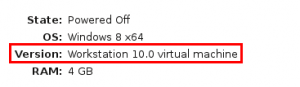
Workstationのバージョンの変更は簡単で,対象の***.vmxを次のように書き換えます(変更するバージョンは適宜選択してください)
virtualHW.version = "10" ↓ virtualHW.version = "12"

以前にもtexteditorのShift-JISの文字化けの対処法を書いているが,バージョンの変更に伴い構成も変わっていたのでVer. 8.1.1での文字化けの対処法を記録しておく。
変更内容は以前の対処法と変わりないが,書き換えるファイルが
OC/apps/files_texteditor/controller/filehandlingcontroller.php
となった。このファイルに次のように”SJIS-win”を追加する
$encoding = mb_detect_encoding($filecontents . "a", "UTF-8, WINDOWS-1252, ISO-8859-15, ISO-8859-1, ASCII", true); ↓ $encoding = mb_detect_encoding($filecontents . "a", "SJIS-win, UTF-8, WINDOWS-1252, ISO-8859-15, ISO-8859-1, ASCII", true);
運用しているOwncloudのアップデートを行った。
普段のアップデート同様に管理画面のアップデートの項目でクリックしていくだけでアップデートは完了する。
しかし,今まで使用していたアプリを有効にするとページが応答しなくなるという問題が発生した。しかたないので対象のアプリをサーバ側で削除した。Owncloud のアプリのページを見ているとアプリのダウンロードがVer8.0.xとVer8.1.xで分かれておりアプリについても更新しないといけないみたいで,更新した結果正常に動作するよになった。
今回のバージョンアップでは,サイトの応答速度がかなり早くなったように感じる。またアプリの一覧が表示されるまでの時間が大幅に早くなった。
投稿が遅くなりましたが,また美ヶ原に行って来ました。
最初は霧ヶ峰に直接行こうと考えていたのだが,調べていると美ヶ原(自然保護センター)から王ヶ頭までロードバイクを持って登り,ホテル山本小屋のところから霧ヶ峰に向かうという記事を書いている方を見かけ,美ヶ原→霧ヶ峰と行くことにした。
今回は,美ヶ原に向かうのにツールド美ヶ原で使用するコースに沿って行き,一箇所だけ街の様子が見える場所があり,かなり登ってきたことがわかります

坂を登り切るとすぐに美鈴湖です

前回は余裕がなく写真を撮らずに登りましたが今回は気になるものがあれば写真を撮りつつ登って行きました。
・袴越レンゲツツジの群生地

花の見頃は6月下旬〜7月上旬みたいです。
・武石峠茶屋跡・風穴跡

ロードバイクの奥に

このように水が湧いており,とても冷たかったです。
しばらくして自然保護センターに到着し(写真撮るの忘れていました),ここからロードバイクを担いで王ヶ頭まで上りました。

右奥にある建物が自然保護センターです。
途中,美ヶ原牧場の牛さんが迎えてくれました

こんなに近くで牛を見るのは久しぶりです。
そして歩いてきた道をパシャリ

こんなに広い高原があるとは思いませんでした。
ホテル山本小屋に着くと(約1時間歩きました)すぐに駐車場でロードバイクを担ぐことなくすぐに走り出せました。
霧ヶ峰に到着!
帰ってきて見返していたら霧ヶ峰とすぐに分かる写真が一枚も無く‥‥悪足掻きの一枚

霧の駅(笑
ここで昼食を摂り,しばらく休憩してから松本へと向かいました。
霧ヶ峰から松本までの道は,扉峠からアザレアラインを使用して下りました。
今回の総走行距離:94.7km
走行時間:5時間20分
今回は,前に「研究進捗状況 2015.07.21」で述べたように,研究しているポッツモデルの歴史についてまとめる。
ポッツモデルへとつながる最初の研究は, 1943年 Ashkin と Teller [1] によって2次元正方格子のイジングモデルを4状態へと拡張したモデル4状態のモデルについて研究が行われた。次に,1952年に名前の由来となった Potts が以下に続く研究[4]を行った。Potts は,Kramers と Wannier の方法[2][3]を使用し,スピンの方向を角度とみなしてq状態に拡張した
数式は[6]より引用
Refarences
[1] J. Ashkin and E. Teller, Phys. Rev. 64, 178 (1943).
[2] Kramers, H. A. and Wannier, G. H., Phys. Rev. 60, 252 (1941)
[3] Kramers, H. A. and Wannier, G. H., Phys. Rev. 60, 263 (1941)
[4] Potts, R. B., Proc. Camb. Phil. Soc. 48, 106 (1952)
[5] Domb, C., J. Phys. A 7, 1335 (1974)
[6] F. Y. Wu, Rev. Mod. Phys. 54, 235 (1982)
美ヶ原高原へサイクリングに行ってきた。目的地は松本市諸施設美ケ原自然保護センターです。
実をいうと2週間前にも行こうとしたが,途中で足が攣りそうになり途中でリタイアした。
ということでリベンジに行ってきました。途中の写真は無いですが目的地付近で撮影してきたのでその写真を載せていきます。(正直きつくて途中では撮る余裕がありませんでした)
——————– 2018/05/26 追記 ——————–
ここでは BIOS により起動するシステムの手順を記載している。UEFI により起動するシステムの手順は 「[UEFI]mdadmによるRAID1 – 復旧方法 –」に記載している。
——————– ここまで ——————–
software RAID である mdadm を使用してインストール時に RAID1 構築し,故障を発生させてディスクを取り替えるテストを行った。
その際の手順を説明する。
このテストは仮想環境(VirtualBox)上で,CentOS7を使用して行った。
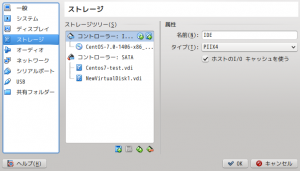
/boot: 524 MB / : 6291 MB swap : 1767 MB
という構成で作成した。以下に示したのはコマンドfdisk -lの結果である。
# fdisk -l Disk /dev/sdb: 8589 MB, 8589934592 bytes, 16777216 sectors Units = sectors of 1 * 512 = 512 bytes Sector size (logical/physical): 512 bytes / 512 bytes I/O サイズ (最小 / 推奨): 512 バイト / 512 バイト Disk label type: dos ディスク識別子: 0x0009a438 デバイス ブート 始点 終点 ブロック Id システム /dev/sdb1 2048 12298239 6148096 fd Linux raid autodetect /dev/sdb2 * 12298240 13322239 512000 fd Linux raid autodetect /dev/sdb3 13322240 16777215 1727488 fd Linux raid autodetect Disk /dev/sda: 8589 MB, 8589934592 bytes, 16777216 sectors Units = sectors of 1 * 512 = 512 bytes Sector size (logical/physical): 512 bytes / 512 bytes I/O サイズ (最小 / 推奨): 512 バイト / 512 バイト Disk label type: dos ディスク識別子: 0x00017b65 デバイス ブート 始点 終点 ブロック Id システム /dev/sda1 2048 12298239 6148096 fd Linux raid autodetect /dev/sda2 * 12298240 13322239 512000 fd Linux raid autodetect /dev/sda3 13322240 16777215 1727488 fd Linux raid autodetect Disk /dev/md127: 6291 MB, 6291390464 bytes, 12287872 sectors Units = sectors of 1 * 512 = 512 bytes Sector size (logical/physical): 512 bytes / 512 bytes I/O サイズ (最小 / 推奨): 512 バイト / 512 バイト Disk /dev/md126: 524 MB, 524222464 bytes, 1023872 sectors Units = sectors of 1 * 512 = 512 bytes Sector size (logical/physical): 512 bytes / 512 bytes I/O サイズ (最小 / 推奨): 512 バイト / 512 バイト Disk /dev/md125: 1767 MB, 1767833600 bytes, 3452800 sectors Units = sectors of 1 * 512 = 512 bytes Sector size (logical/physical): 512 bytes / 512 bytes I/O サイズ (最小 / 推奨): 512 バイト / 512 バイト
この結果の最後に出てくる/dev/md125, /dev/md126, /dev/md127というのはmdadmによって作成されたRAIDデバイスことである。
cat /proc/mdstat というコマンドで確認できる。
# cat /proc/mdstat
Personalities : [raid1]
md125 : active raid1 sdb3[1] sda3[0]
1726400 blocks super 1.2 [2/2] [UU]
md126 : active raid1 sda2[0] sdb2[1]
511936 blocks super 1.0 [2/2] [UU]
md127 : active raid1 sdb1[1] sda1[0]
6143936 blocks super 1.2 [2/2] [UU]
bitmap: 0/1 pages [0KB], 65536KB chunk
unused devices: <none>
この出力の簡単な読み方は,RAIDデバイス/dev/md125を例とすると次のようになる。
一番左に書かれている”md125”はRAIDデバイス名で,”sdb3[1] sda3[0]”はmd125というRAIDデバイスを構成している物理デバイス名を表している。そして二行目の”[]”の中に書かれているのは物理デバイスの稼働状況を示している。このあとに物理デバイスを故障したと見せかけるのでその時にどうなるかわかるだろう。
# mdadm --fail [RAIDデバイス名] [故障させる物理デバイス名] # mdadm -f [RAIDデバイス名] [故障させる物理デバイス名]
これを用いて/dev/sdaの物理デバイスを故障させてみる。各RAIDデバイスから/dev/sdaを故障させてcat /proc/mdstatを実行した結果を以下に示す。
# mdadm -f /dev/md125 /dev/sda
mdadm: set device faulty failed for /dev/sda: No such device
# mdadm -f /dev/md125 /dev/sda3
mdadm: set /dev/sda3 faulty in /dev/md125
# mdadm -f /dev/md126 /dev/sda2
mdadm: set /dev/sda2 faulty in /dev/md126
# mdadm -f /dev/md127 /dev/sda1
mdadm: set /dev/sda1 faulty in /dev/md127
# cat /proc/mdstat
Personalities : [raid1]
md125 : active raid1 sdb3[1] sda3[0](F)
1726400 blocks super 1.2 [2/1] [_U]
md126 : active raid1 sda2[0](F) sdb2[1]
511936 blocks super 1.0 [2/1] [_U]
md127 : active raid1 sdb1[1] sda1[0](F)
6143936 blocks super 1.2 [2/1] [_U]
bitmap: 1/1 pages [4KB], 65536KB chunk
unused devices: <none>
# mdadm --remove [RAIDデバイス名] [故障させる物理デバイス名] # mdadm -r [RAIDデバイス名] [故障させる物理デバイス名]
このコマンドによってRAIDデバイスから物理デバイスを取り除くことができる。
以下に実行結果を示す。
# mdadm -r /dev/md125 /dev/sda3
mdadm: hot removed /dev/sda3 from /dev/md125
# mdadm -r /dev/md126 /dev/sda2
mdadm: hot removed /dev/sda2 from /dev/md126
# mdadm -r /dev/md127 /dev/sda1
mdadm: hot removed /dev/sda1 from /dev/md127
# cat /proc/mdstat
Personalities : [raid1]
md125 : active raid1 sdb3[1]
1726400 blocks super 1.2 [2/1] [_U]
md126 : active raid1 sdb2[1]
511936 blocks super 1.0 [2/1] [_U]
md127 : active raid1 sdb1[1]
6143936 blocks super 1.2 [2/1] [_U]
bitmap: 1/1 pages [4KB], 65536KB chunk
unused devices: <none>
cat /proc/mdstatの結果からきちんとRAIDデバイスから物理デバイスが取り外されていることがわかる。ここまで長かったが,ようやくハードディスクの取り換えをおこなう。そのためにシャットダウンする。
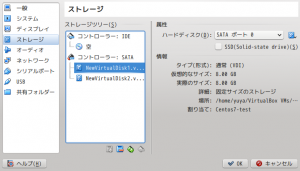
# mdadm --add [追加先のRAIDデバイス] [追加する物理デバイス]コマンドを用いてRAIDデバイスに追加する。追加した結果を以下に示す。
# mdadm --add /dev/md125 /dev/sdb2
mdadm: added /dev/sdb2
# mdadm --add /dev/md126 /dev/sdb3
mdadm: added /dev/sdb3
# mdadm --add /dev/md127 /dev/sdb1
mdadm: added /dev/sdb1
# cat /proc/mdstat
Personalities : [raid1]
md125 : active raid1 sdb2[2] sda2[1]
511936 blocks super 1.0 [2/2] [UU]
md126 : active raid1 sdb3[2] sda3[1]
1726400 blocks super 1.2 [2/1] [_U]
[=======>.............] recovery = 38.3% (661824/1726400) finish=0.3min speed=47273K/sec
md127 : active raid1 sdb1[2] sda1[1]
6143936 blocks super 1.2 [2/1] [_U]
resync=DELAYED
bitmap: 1/1 pages [4KB], 65536KB chunk
unused devices: <none>
# grub2-install /dev/sdbを実行する。Installation finished. No error reported.」と表示されれば正常終了。このようにしてHDDを交換することができる。
前期のまとめとして現在の研究の進捗状況を書いておこと思う。
かなり前に書いたとおり,テーマはポッツモデルに関する数値的な研究を行おうとしている。
前期は,この研究を行って行く上でこれまでにされてきた研究の論文をひたすら読んだが,未だポッツモデルについて何を研究していくか決まっていない。
後期にはコロキウムで発表する場があるのでそれまでに目標を定めておきたい。
また,情報を整理するためにも簡単にまとめたものを逐次投稿しようと思う。
ソースをビルドしてインストールする方法を説明します。
http://software.opensuse.org/package/chromium を開くと
のページが開かれると思います。このページの下の「他のバージョンを表示」→CentOS7の部分の「不安定版を表示」→「ソース」を順にクリックしてダウンロードします。現在は chromium-38.0.2125.104-38.13.src.rpm でした。
rpmbuildコマンドを使って、SRPMからRPMをリビルドする。(かなり時間がかかります。)
# rpmbuild --rebuild chromium-38.0.2125.104-38.13.src.rpm
依存性の関係でリビルドできない場合は,必要なパッケージをインストールしてリトライする。
リビルドできたら~/rpmbuild/RPMS/x86_64以下にrpmファイルができているので
# rpm -ivh chromium-38.0.2125.104-38.13.x86_64.rpm
でインストールする。
完了!
* (注) owncloud version 8.1.x 以降では構成が変わっており,この方法では対処できません 変更方法は→owncloud (Ver. 8.1.1) texteditor Shift-JIS の文字化け対処
検索したら既にやっている方がいて
http://blog.shironoo.org/blog/2014/11/21/owncloud-texteditor-sjis/
リンク切れ
のページのように
owncloud/apps/files_texteditor/ajax/loadfile.php
のファイルの
$encoding = mb_detect_encoding($filecontents."a", "UTF-8, WINDOWS-1252, ISO-8859-15, ISO-8859-1, ASCII", true);
の部分に”SJIS-win”を追加して
$encoding = mb_detect_encoding($filecontents."a", "SJIS-win, UTF-8, WINDOWS-1252, ISO-8859-15, ISO-8859-1, ASCII", true);
と書き換えればOK!